Ändra markörens tjocklek och blinkande hastighet för att göra den mer synlig i Windows

I likhet med Windows 7 innehåller Windows 10/8 också tillgänglighetsalternativ och program som gör det lättare att se, höra och använda din dator. Den här artikeln kommer att berätta hur du gör din Windows 10/8 blinkande markör tjockare så att det är lättare att se den.
Gör markören tjockare i Windows 10
För att ändra markörens tjocklek i Windows 10, öppna Inställningar> PC-inställningar. Klicka på Ease of Access.
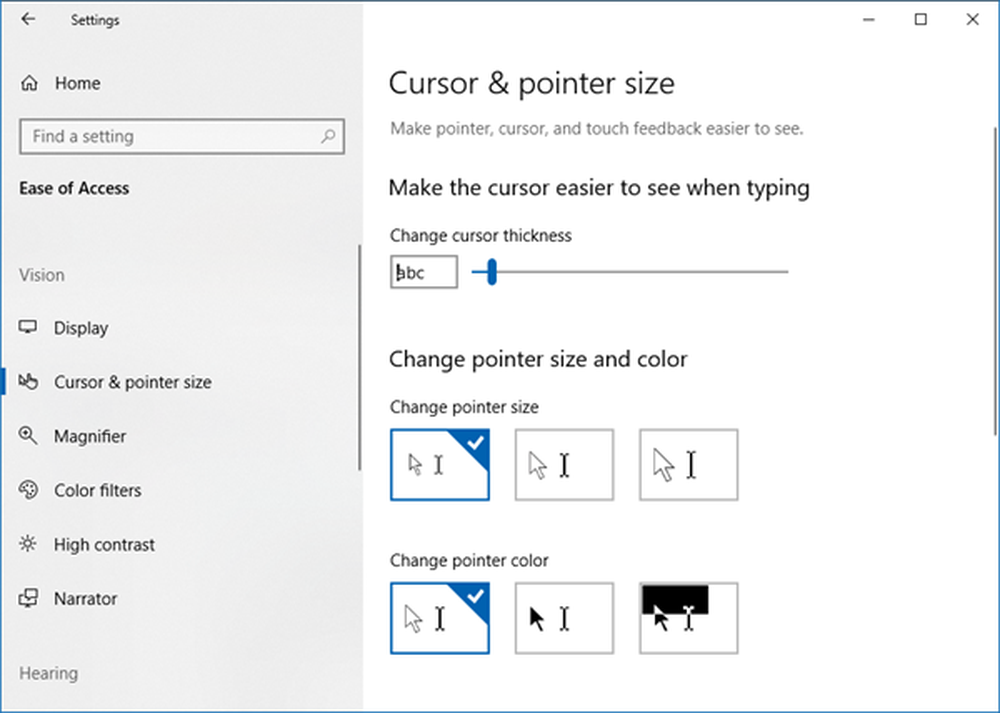
Använd skjutreglaget för att ändra markörens och pekarens tjocklek eller storlek.
För att ändra markörens tjocklek i Windows 8, öppna Charms Bar> Inställningar> PC Inställningar. Klicka på Ease of Access.
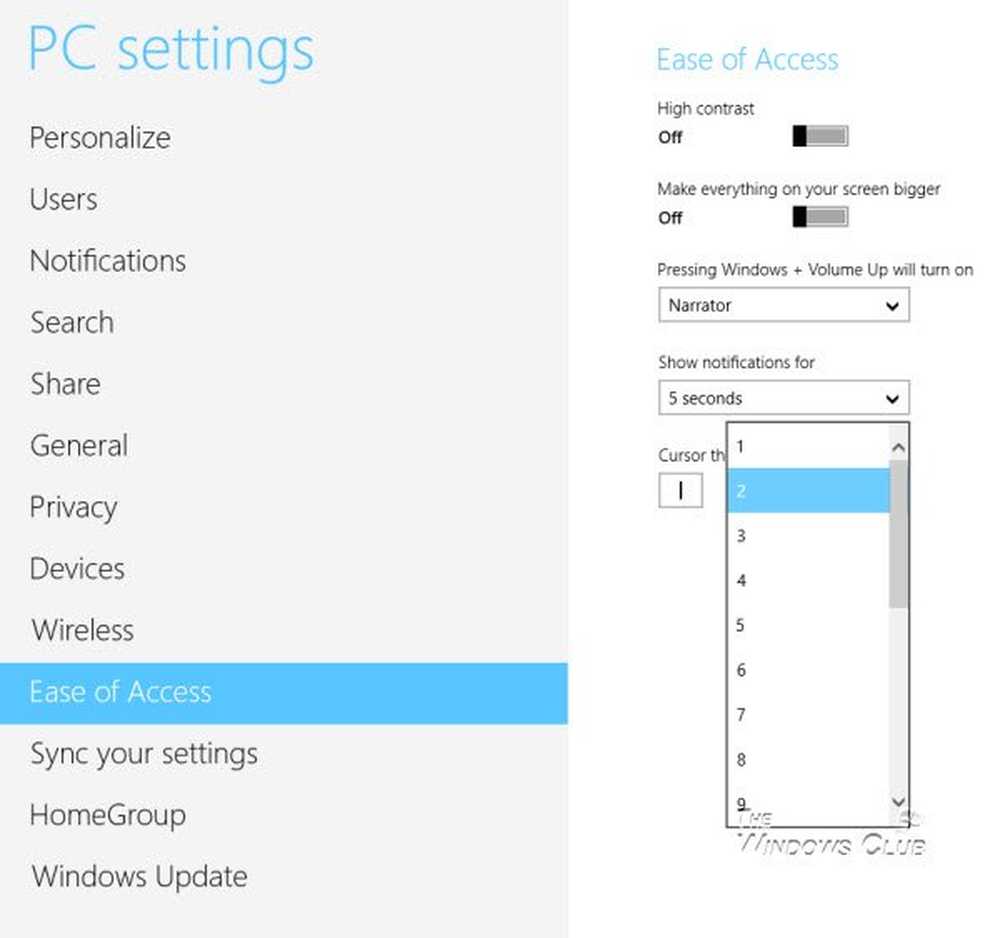
Under Markörtjocklek, i rullgardinsmenyn, ändra siffran '1' till något större antal du är bekväm med. Du kommer att kunna förhandsgranska markertjockleken där själv.
Markera markören blinkar snabbare
Om du vill göra markören blinkar snabbare eller ändra dess upprepningsfrekvens eller fördröjning, kan du göra det genom att öppna Kontrollpanelen> Tangentbordsegenskaper. Du hittar inställningarna under fliken Hastighet.

Ändra inställningarna enligt dina behov och klicka på Apply / OK. Det är allt du behöver göra.
Det gör nu markören lättare att hitta, och det kan vara ganska användbart. Vissa av er kanske också vill aktivera hög kontrast teman i Windows - speciellt om du möter vissa funktionshinder.
Vill du kolla in några av dessa länkar också?- Mustrickor för Windows.
- Gör Windows blinkande muspekaren större
- Låt Windows-markören blinka snabbare
- Gör texten lättare att läsa med ClearType Tuner i Windows
- Hämta Windows 8 Accessibility Guide från Microsoft
- Hur man använder Windows-datorn utan ett tangentbord eller en mus.




